چگونه اکانت واتساپ را حذف کنیم؟
به گزارش وبلاگ مهیار، اگر به هر دلیلی برای همیشه کار با واتساپ WhatsApp را تمام کرده اید، می توانید آن را حذف کنید اما باید در نظر داشته باشید که حذف برنامه از دستگاه هایتان، فقط شما را از هدفتان دورتر می کند، چون حساب شما همچنان فعال خواهد بود و مخاطبین شما همچنان می توانند برای شما پیام ارسال کنند اما شما هیچ یک از پیامهای آنان را دریافت نخواهید کرد.
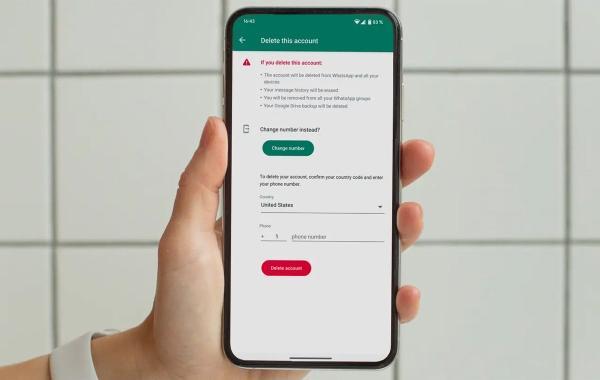
برای حذف اکانت واتس اپ برای همیشه و خروج واقعی از این برنامه پیام رسانی شرکت متا، باید کل حساب خود را به طور کامل حذف کنید. با این حال اگر بخواهید ضمن حذف داده های خود را هم نگه دارید، روند آن کمی طولانی تر از زدن دکمه حذف است.
آموزش حذف اکانت واتساپ
در این بخش به آموزش دیلیت اکانت واتساپ می پردازیم. برای حذف حساب واتساپ خود، کافی است از قسمت تنظیمات (Settings) به بخش حساب (Account) بروید و سپس روی حذف حساب (Delete my account) بزنید. شماره تلفن ثبت شده خود را وارد کرده و حذف حساب (DELETE MY ACCOUNT) را تأیید کنید.
این روند چه برای حذف اکانت در اندروید و چه برای دیلیت اکانت واتسپ آیفون یکسان است. شاید در پی راهی برای حذف اکانت واتسپ از طریق سایت هم باشید اما در حال حاضر چنین امکانی وجود ندارد و برای حذف حساب خود در این برنامه فقط باید از دستگاه همراه خود استفاده کنید.
همان طور که خود واتساپ هم هشدار می دهد، حذف حساب کاربری در این اپلیکیشن، کار کل تاریخچه مکالمه شما را حذف می کند، شما را از تمام گروه ها حذف می کند و نسخه پشتیبان گفت وگوهای شما در گوگل درایو را از بین می برد.
حذف کامل حساب واتساپ ممکن است تا 30 روز طول بکشد تا فرآیند حذف کامل شود، اما این شرکت قاطعانه اعلام می کند که این مهلت نیست. با توجه به سایت پشتیبانی آنها، در این مدت دیگر نمی توانید به اطلاعات خود دسترسی داشته باشید.
حذف اکانت واتساپ بیزینس
علاوه بر نسخه اصلی واتساپ، شاید از نسخه بیزینس هم استفاده کنید اما باید توجه داشته باشید که روند دیلی اکانت واتساپ بیزینس هم تفاوتی با روند حذف حساب معمولی در واتساپ ندارد و باید همان مراحل را طی کنید.
به جز این، باید پیش از حذف حساب بیزینس، کانال مرتبط با کسب وکار خود را هم پاک کنید، چون به احتمال زیاد با حذف حساب، به صورت اتوماتیک حذف نخواهد شد.
حذف اکانت واتساپ گوشی گم شده
اگر گوشی خود را گم کرده اید یا آن را دزدیده اند، نخستین کاری که باید بکنید، تهیه دوباره سیم کارت از خدمات دهنده مخابراتی است. پس از آن باید دوباره با شماره قبلی حساب واتساپ خود را در گوشی دیگری ثبت کنید. با این کار حساب شما در گوشی دیگر غیرفعال می شود. اگر می خواهید داده های خود را در گوشی فعلی داشته باشید، باید از قبل پشتیبان گیری در فضای ابری را فعال کرده باشید.
بنابراین برای حذف اکانت واتسپ گوشی گم شده، ابتدا باید از طریق یک دستگاه دیگر وارد حساب خود شوید. پس از بازیابی واتساپ در گوشی فعلی، می توانید حسابتان را مطابق مراحل بالا حذف نمایید.
داده های خود را حفظ کنید
اگر بخواهید همیشه و حتی پس از دیلیت اکانت واتساپ، به پیام های خود دسترسی داشته باشید، پیش از حذف، باید از آن ها نسخه پشتیبان تهیه کنید، چیزی که شاید بیشتر تحت عنوان حذف اکانت واتساپ از طریق گوگل معروف باشد. در حقیقت واتساپ دارای دو مجموعه داده است که شامل تاریخچه گفت وگوها و اطلاعات حساب شما می شود و آن ها را روی دستگاه یا در فضای ابری گوگل درایو یا آی کلود ذخیره می کند.
چگونه تاریخچه چت خود را در واتساپ صادر و ذخیره کنیم؟
1. اپلیکیشن موبایل واتساپ را باز کنید و به تنظیمات بروید.
2. به بخش مصاحبهها (Chats) بروید و روی پشتیبان گیری از مصاحبه (Chats backup) ضربه بزنید. می توانید تنظیمات پشتیبان گیری دستگاه خود را ببینید که شامل Google Drive برای تلفن های اندرویدی و iCloud برای دستگاه های مبتنی بر iOS است و طبق اجازه ای که داده اید، هر چند وقت یک بار WhatsApp پیام های شما را در فضای ابری ذخیره می کند.
3. با زدن دکمه پشتیبان گیری (Back Up) به صورت دستی از اطلاعات خود نسخه پشتیبان تهیه کنید. اگر بعدا نظرتان را درباره حذف واتساپ تغییر دادید، می توانید از این نسخه پشتیبان برای بازیابی آسان سابقه مکالمه های خود استفاده کنید.
گوشزد: بسته به آخرین باری که داده های مکالمات خود را ذخیره کرده اید یا اینکه چقدر از واتساپ برای مکالمه ها استفاده می کنید، ممکن است این فرآیند کمی طول بکشد. بنابراین قبل از ادامه کار اجازه دهید کاملا تمام شود.
4. حتی اگر پشتیبان واتساپ شما روی سرورهای ابری قرار داشته باشد، نمی توانید مستقیما آن داده ها را بخوانید. بنابراین، اگر مطمئن هستید که می خواهید برنامه واتساپ را به طور کامل پاک کنید اما پیام ها را حفظ کنید، باید گفت وگوها را به فایل های متنی صادر کنید. این کار را با باز کردن یک مگالمه فردی یا گروهی انجام دهید.
- در اندروید، روی منوی سه نقطه، بیشتر (More) و سپس صادر کردن مصاحبه (Export chat) ضربه بزنید.
- در iOS، روی نام فرد یا چت گروهی ضربه بزنید و Export chat را انتخاب کنید.
5. در کادر بعدی، باید انتخاب کنید که آیا می خواهید رسانه ها (عکس ها، استیکرها، ویدیوها و GIF ها) را هم به پشتیبان گیری اضافه کنید یا خیر. واتساپ میزان فایل صادر شده را محدود می کند تا بتواند آن ها را از طریق ایمیل ارسال کنند، بنابراین اگر بخواهید رسانه ها را اضافه کنید، توجه داشته باشید که با این کار فقط 10 هزار پیام آخر صادر می شوند، در حالی که اگر تصمیم بگیرید رسانه ها را کنار بگذارید، 40 هزار پیام آخر صادر می شود.
6. از ویژگی اشتراک گذاری در تلفن خود استفاده کنید تا برنامه ای را انتخاب کنید و سابقه مصاحبههای خود را به آن صادر کنید. اگر می خواهید از آن در فضای ابری نسخه پشتیبان تهیه کنید، بسته به نوع دستگاهتان، می توانید آن را مستقیما به گوگل درایو یا آی کلود بفرستید.
7. مراحل 4 تا 6 را برای هر تعداد مکالمه فردی یا گروهی که می خواهید تکرار کنید.
چگونه اطلاعات حساب کاربری واتساپ خود را ذخیره کنیم؟
برخلاف سابقه گفت وگوهای شما، برای ذخیره اطلاعات حساب خود باید آن را درخواست کنید. به خاطر داشته باشید که ذخیره اطلاعات حساب، تنها به عنوان یک مرجع عمل می کند و پس از حذف دائمی حساب خود، نمی توانید از این فایل ها برای بازیابی حساب خود استفاده کنید.
1. در تنظیمات، به بخش حساب (Account) بروید.
2. روی درخواست اطلاعات حساب (Request account info) ضربه بزنید و درخواست گزارش حساب (Request report) را انتخاب کنید. مانند دیگر پلتفرم های متا از جمله فیس بوک و اینستاگرام، باید حدود 48 تا 72 ساعت منتظر بمانید تا واتساپ تمام داده های شما را جمع کند. بنابراین صبور باشید.
3. وقتی اطلاعات شما آماده شد، یک پیام اتوماتیک با پیوند دانلود در برنامه دریافت خواهید کرد. برای استفاده از این لینک زمان محدودی خواهید داشت. بیشتر پلتفرم ها فقط چند هفته به شما فرصت می دهند تا اطلاعات حسابتان را دریافت کنید، اما واتساپ لینک را تا حدود یک ماه نگه می دارد.
4. پس از اینکه واتساپ به شما اطلاع داد، به منوی درخواست اطلاعات حساب (Request account info) بروید.
5. روی دکمه بارگیری گزارش (Download report) ضربه بزنید. این پلتفرم یک فایل ZIP شامل اسناد HTML و JSON دانلود می کند. شما نمی توانید این فایل ها را مستقیما در واتساپ ببینید، بنابراین باید آن ها را صادر کنید.
6. هنگامی که گزارش شما به طور کامل دانلود شد، روی صادر کردن گزارش (Export report) ضربه بزنید و انتخاب خود را تأیید کنید.
7. یک برنامه خارجی را برای اشتراک گذاری گزارش در آن انتخاب کنید. ساده ترین گزینه این است که یک نسخه از گزارش را به ایمیل خود ارسال کنید یا آن را در سرویس ذخیره سازی ابری مورد نظر خود آپلود کنید.
8. این مرحله اختیاری است. می توانید گزارش اطلاعات حساب واتساپ خود را برای همیشه از تلفن حذف کنید. برای انجام این کار، روی حذف گزارش (Delete report) ضربه بزنید و انتخاب خود را تأیید کنید.
توجه داشته باشید که در این مرحله، حساب واتس اپ شما هنوز دست نخورده است و اگر تصمیمتان عوض شده است، می توانید آن را حذف نکنید.
جمع بندی
حذف اکانت واتساپ دارای چند مرحله ساد هدرون خود برنامه است اما اگر بخواهید داده های خود را حفظ کنید، باید پیش از حذف موارد بیشتری را در نظر داشته باشید. به همین دلیل در این مطلب به بررسی مراحل حذف اکانت واتساپ و پیش نیازهای آن پرداختیم.
منابع: Popular Science, Life Wire, Whatsapp
منبع: دیجیکالا مگ